Apple Wallet ci nasconde un trucco che ci permetterebbe di fare l’impossibile. Di quale stiamo parlando?
Dovete sapere che ogni applicazione, servizio o piattaforma nasconde una serie di funzionalità che potrebbero aiutare l’utente ad arrivare a compiere un determinato obiettivo. Può essere semplice come anche complesso, il che implica che dovremo informarci a fondo sulle impostazioni per poter ottenere delle features incredibili che potrebbero aiutarci come non mai. 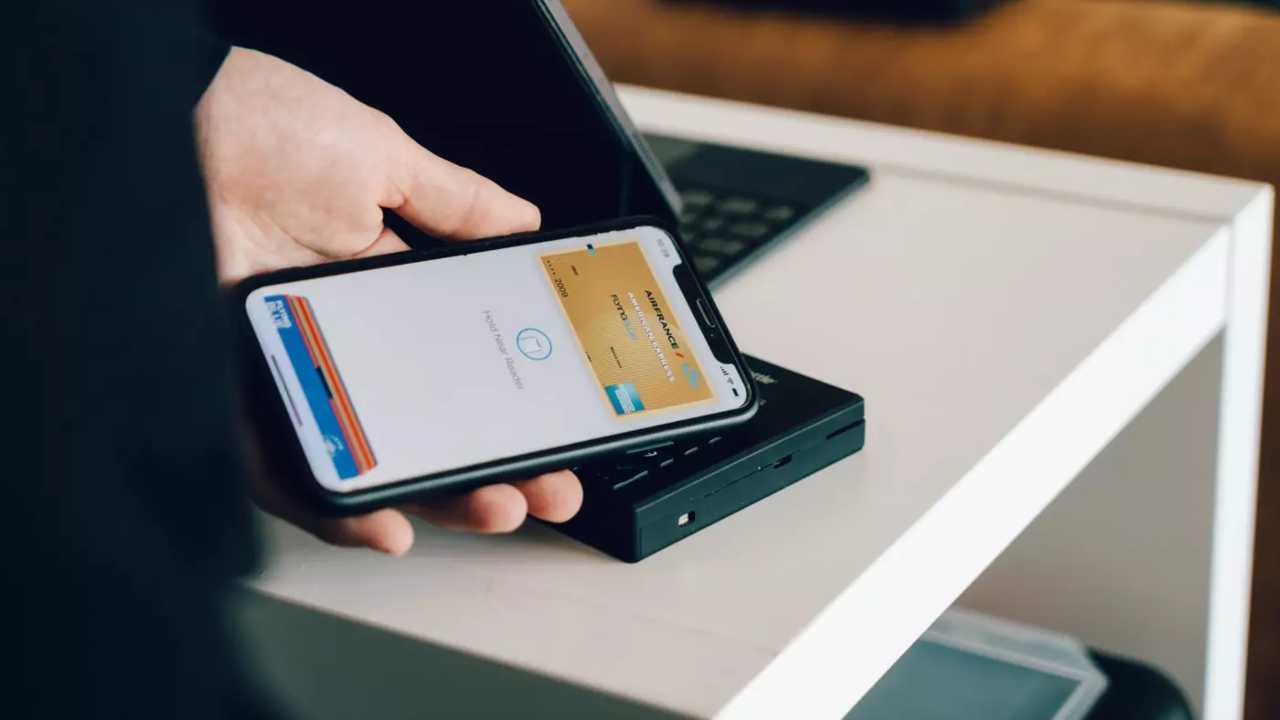
Ma non ce ne accorgiamo subito, specie se abbiamo già collegato le carte di debito all’applicazione Apple Wallet. Purtroppo avremo sicuramente notato che non potremo farlo con tutte, ma oggi vi mostreremo in che modo aggiungere delle carte non supportate al servizio stesso. È anche vero, infatti, che portare con noi tutte le carte fedeltà all’interno del portafoglio è una procedura lenta, sopratutto perché quando ci servono non le troviamo mai.
Carte fedeltà all’Apple Wallet: scopri come aggiungerle
Specie se le smarriamo o se siamo costretti a rifarle, e questo – in seguito – diventa un grave problema. Per questo motivo aggiungerle all’interno dell’app Wallet dell’iPhone potrebbe essere un’idea, nonostante all’apparenza sembri essere una vera e propria impresa. Ebbene, così non è: esiste una soluzione molto semplice da adottare. Questa ci aiuterà per arrivare a portare a termine il nostro obiettivo, che in alcuni momenti potrebbe sembrare impossibile.
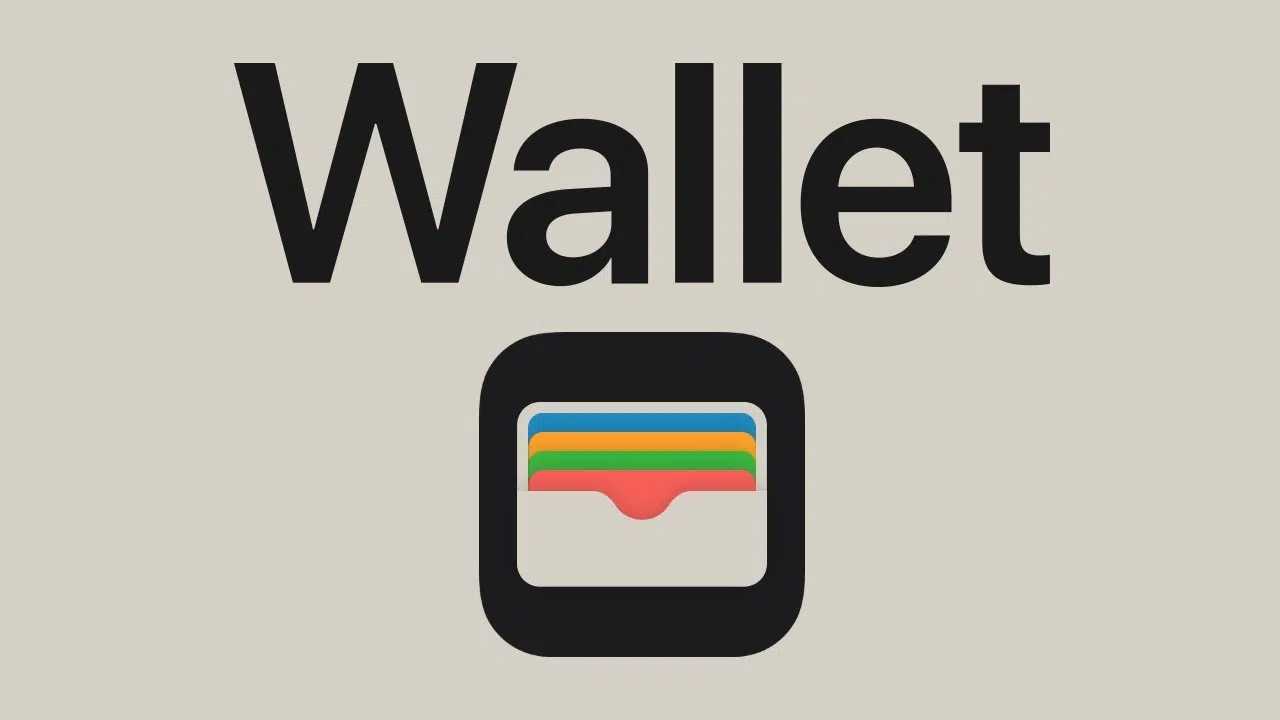
Sarà sufficiente utilizzare l’app Pass2U, disponibile al download gratuitamente tramite App Store. L’applicazione presenta anche la possibilità di effettuare un acquisto in-app una tantum da 2,49 euro che eprmette di rimuovere i banner pubblicitari e di ottenere più opzioni di personalizzazione. Potremo comunque sia utilizzare la versione gratuita del servizio, che è relativamente molto facile.
Dovremo scaricare l’app Pass2U sull’iPhone, avviarla e poi toccare il pulsante di ricerca. A quel punto basterà digitare il nome della carta che desideriamo aggiungere, toccando in seguito il un modello che ci piace tra quelli in elenco per poi toccarli. Così facendo avremo accesso al pulsante “Next” posto in alto a destra. Ma attenzione: non abbiamo ancora finito.
Una volta fatto questo sarà sufficiente compilare i campi richiesti e scansionare il codice a barre della carta utilizzando la funzione di scansione, come Scan by Camera o Scan Photos. Infine dovremo toccare sul pulsante “Done”, posto in alto a destra, e ultimare la creazione della carta, premendo sul pulsante “Aggiungi” per aggiungerla ad Apple Wallet.






